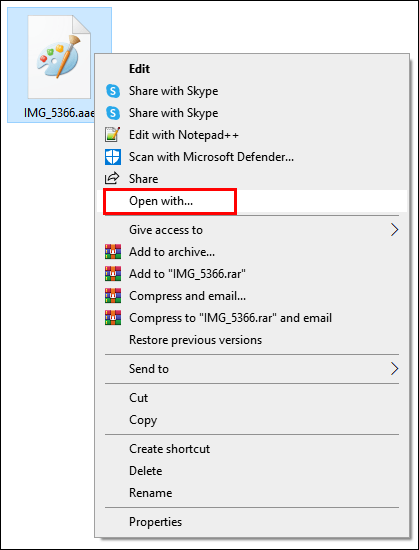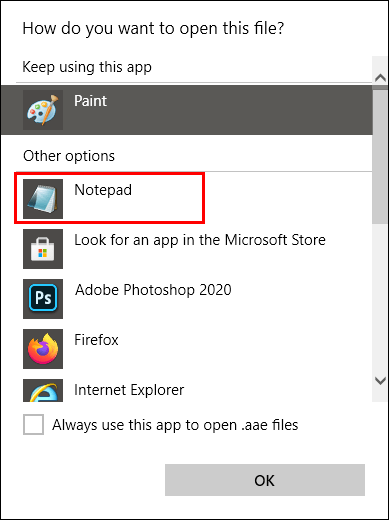Что такое файлы .aae? Могу я их удалить?
Многие пользователи Apple обнаруживают существование файлов AAE только после попытки перенести отредактированные изображения с одного устройства на устройство с другой операционной системой. Если у вас возникла эта проблема, и вы не знаете, что такое файл AAE и что с ним делать, мы готовы помочь.

В этом руководстве вы узнаете все, что вам нужно знать о файлах AAE. Мы объясним, что это такое, можно ли их удалить, как их открывать и как конвертировать файлы AAE в JPEG.
Что такое файл .aae?
AAE - это тип файлов, встречающийся в iOS 8 и новее, а также в macOS 10.10 и новее. В нем подробно описаны изменения, внесенные в изображения в формате JPEG с помощью приложения «Фотографии». Информация о любых внесенных изменениях сохраняется в файле AAE в формате XML. Это означает, что вы можете открыть его с помощью любого текстового редактора.
Таким образом, всякий раз, когда вы редактируете фотографию на iPhone или Mac, также создается соответствующий файл AAE с подробными изменениями и сохраняется в том же месте. Файлы AAE не всегда видны в вашей галерее, но когда вы открываете отредактированное изображение, система анализирует внесенные в него изменения и мгновенно применяет их.
Однако этот тип файла уникален для macOS и iOS и не может работать в Windows. Таким образом, если вы перенесете отредактированные изображения прямо из галереи iPhone или Mac на устройство Windows, это будет выглядеть так, как до внесения каких-либо изменений. К счастью, эту проблему можно обойти, отправив изображения себе по электронной почте или поделившись ими через приложение для обмена сообщениями, чтобы зафиксировать изменения перед их передачей на другое устройство.
Что такое файл .aae на iPhone?
Файл AAE на iPhone - это расширение файла JPEG, которое содержит любые данные об изменениях. Он создается при редактировании с помощью собственного приложения "Фото" и хранится в той же папке, что и измененное изображение. Таким образом, каждый раз, когда вы редактируете фотографию, вместо одного сохраняются два файла.
Не волнуйтесь - файлы AAE имеют небольшой размер и не занимают много места для хранения данных. Они не отображаются в вашей галерее, но всякий раз, когда вы открываете отредактированное изображение на своем телефоне, система анализирует файл AAE и применяет изменения.
Скорее всего, вы не узнаете о существовании файлов AAE на вашем iPhone, пока не попытаетесь перенести отредактированную фотографию на устройство с другой операционной системой. При этом файлы AAE отделяются от файлов JPEG, и будут переданы только исходные неотредактированные фотографии.
Что такое файл .aae и можно ли его удалить?
Файлы AAE уникальны для систем macOS и iOS и состоят из данных модификации, примененных к файлу JPEG. Обычно, когда вы редактируете изображение на iPhone или Mac с помощью собственного приложения «Фото», ваше устройство сохраняет два файла - изображение и изменения в текстовом формате.
Соответствующий файл AAE имеет то же имя, что и файл JPEG, и хранится в той же папке. Каждый раз, когда вы открываете отредактированную фотографию, файл AAE анализируется, и изменения применяются мгновенно. Однако если вы попытаетесь переименовать файл, изменения не вступят в силу.
Это также происходит, если вы удалите файл AAE со своего iPhone или Mac. К счастью, файлы AAE занимают очень мало места для хранения, поэтому необходимость их удаления не является большой проблемой. Однако устройства Windows и Android не могут читать файлы AAE, а это означает, что даже если вы увидите их в папке фотографий после переноса на эти устройства, изменения не будут применены. Вы можете безопасно удалить файлы AAE со своего устройства Windows или Android, поскольку они там бесполезны.
Чтобы перенести измененные изображения с iPhone или Mac на устройство под управлением другой операционной системы, вам нужно будет либо использовать другое приложение для редактирования, либо сначала отправить фотографии по электронной почте или через приложение для обмена сообщениями, а затем перенести их на устройство Windows или Android.
Что такое файл .aae в фотографиях?
Когда вы редактируете изображение на iPhone или Mac с помощью приложения «Фото», изменения сохраняются в текстовом формате в файле AAE. Файл сохраняется в том же месте, что и соответствующий файл JPEG. Каждый раз, когда вы открываете измененное изображение с помощью приложения «Фотографии», система считывает данные XML из файла AAE, чтобы применить изменения.
Что такое файл .aae и как его открыть?
Тип расширения файла AAE является уникальным для систем iOS и macOS более новых версий. Файл AAE хранит информацию об изменениях, внесенных в изображение JPEG с помощью приложения «Фотографии» в формате XML.
На устройствах Apple файлы AAE плохо видны и автоматически применяются к фотографии при ее открытии, поэтому многие пользователи обнаруживают их существование только после попытки перенести отредактированные изображения на устройства Windows или Android.
Если вы хотите открыть файл AAE на устройстве Windows или Android, сделайте следующее:
- Щелкните правой кнопкой мыши файл AAE.
- В раскрывающемся меню выберите «Открыть с помощью».
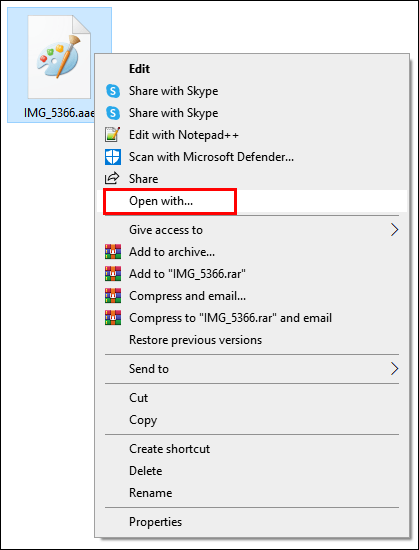
- Выберите текстовый редактор среди предложенных для открытия файла - например, Блокнот или Microsoft Word.
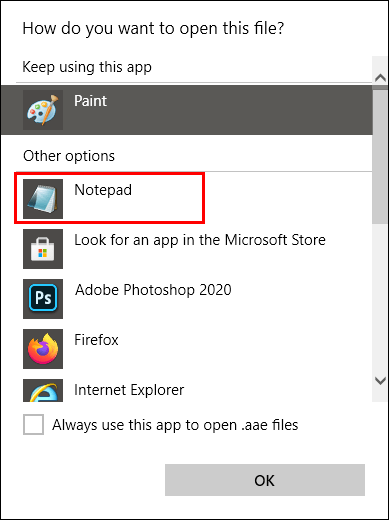
Примечание: Несмотря на то, что вы можете открыть файл AAE в текстовом редакторе или на устройствах Windows или Android, вы не можете применить перечисленные в нем изменения к соответствующему файлу JPEG.
Что такое файл .aae на фотографиях на моем iPhone?
Файл AAE содержит изменения, внесенные в соответствующий файл JPEG в формате XML. Он хранится в той же папке, что и измененное изображение, и система iOS или macOS читает файл каждый раз, когда вы открываете измененное изображение, чтобы применить изменения. Этот тип расширения файла уникален для последних версий iOS и macOS, поэтому ни Windows, ни Android, ни более старые устройства Apple не могут его открыть.
Что такое сопроводительный файл .aae?
Как правило, сопроводительные файлы - это расширения файлов, соответствующие основным файлам, которые содержат данные в формате, отличном от формата исходного файла. Проще говоря, это файлы, подключенные к другому файлу другого формата. AAE - это тип файла, эксклюзивный для последних версий iOS и macOS, и они подробно редактируют изображения в формате JPEG с помощью собственного приложения Photos.
Он используется для сохранения исходной фотографии. Каждый раз, когда вы открываете отредактированную версию, система анализирует XML-данные, хранящиеся в соответствующем файле AAE, чтобы применить изменения. Таким образом, файлы AAE являются сопутствующими файлами изображений JPEG на устройствах Apple.
Часто задаваемые вопросы
Прочтите этот раздел, чтобы узнать, как конвертировать файлы AAE в JPEG, как их открывать и можно ли их удалить.
Как преобразовать файлы AAE в JPEG?
Файлы AAE хранят изменения, примененные к изображению, в формате XML. Это означает, что когда вы вносите изменения в изображение на устройстве Apple, вместо сохранения совершенно нового файла JPEG система создает расширение AAE для исходного JPEG. Поскольку файлы AAE являются эксклюзивными для последних версий iOS и macOS, устройства под управлением более старых версий или других операционных систем не будут запускать эти файлы.
Из-за этого никакие изменения не будут внесены, если вы откроете эти файлы в этих операционных системах - отредактированное изображение будет открыто в исходном состоянии. Таким образом, перед передачей изображений вам необходимо преобразовать правки, сохраненные в текстовом формате в файлах AAE, в файл JPEG. Это можно сделать четырьмя основными способами:
· Редактируйте свои изображения в любом приложении, кроме родного приложения «Фото». Файлы AAE существуют только в галерее фотографий, поэтому, если вы редактируете изображение через другое приложение, изменения сохраняются как новый файл JPEG, а не как исходный файл JPEG с соответствующим расширением AAE.
· Редактируйте свои изображения в приложении «Фото». Затем отправьте их себе по электронной почте. Сохраните изображения на свои устройства - они будут сохранены как новый файл JPEG. Перенесите файлы JPEG на другое устройство любым удобным для вас способом.
· Делитесь изображениями, отредактированными в приложении «Фото», через приложение для обмена сообщениями, такое как WhatsApp или Telegram, и сохраняйте их как новый файл JPEG.
· Используйте стороннее программное обеспечение. Существует множество приложений и веб-сайтов, которые могут помочь вам преобразовать AAE в JPEG, например converttimage.net.
Могу ли я удалить файлы AAE с iPhone?
Файлы AAE необходимы для применения изменений к исходному изображению на вашем iPhone. Если вы удалите файл AAE, соответствующее отредактированное изображение вернется в исходное состояние. Однако файлы AAE не большие, поэтому их удаление не требуется для экономии места. Однако, если вы все еще хотите это сделать, вы можете преобразовать файлы AAE в JPEG и затем удалить их.
Как открыть файл AAE?
На устройствах Apple, работающих под управлением последних версий iOS или macOS, файлы AAE анализируются автоматически. Их необязательно открывать, однако это можно сделать с помощью любого текстового редактора. То же самое и с устройствами Windows, Linux или Android - файлы AAE можно открывать в любом текстовом редакторе, например в Блокноте. Однако вы не сможете применить изменения, сохраненные в файле AAE, к JPEG в этих операционных системах, поэтому их открытие не будет иметь никакого эффекта.
Необходимая мера?
Надеюсь, теперь вы понимаете, что такое файл AAE и для чего он нужен. Как видите, эти файлы необходимы для применения изменений к отредактированным изображениям в системах iOS или macOS, поэтому избавляться от них не нужно. Конечно, такой способ хранения данных модификации имеет свои сложности, особенно при передаче фотографий на устройства Windows или Android, но он позволяет сохранить исходное изображение, что может быть большим преимуществом.
Считаете ли вы внедрение файлов AAE в Apple улучшением или ненужным усложнением? Поделитесь своим мнением в разделе комментариев ниже.